
Molte persone amano le applicazioni musicali a cui possono accedere facilmente anche sui loro pratici dispositivi mobili come iPhone o Android.
Se sei un utente iPhone e iTunes (contemporaneamente) ormai da qualche tempo e ti è capitato di avere delle playlist create sul tuo account e ti stai chiedendo come puoi export Playlist di iTunes su Android dispositivi, ti mostreremo i quattro metodi di base su come farlo con successo in questo articolo.
Sebbene iTunes sia noto per collaborare con successo con i dispositivi Apple, ciò non significa che non puoi avere tutti i preferiti di iTunes sul tuo telefono Android.
Dovresti essere abbastanza grato che il Web sia diventato un grande mercato in cui puoi vedere tutti gli strumenti e le opzioni disponibili che puoi utilizzare per fare tutto purché tu abbia il tuo personal computer, la connessione Internet e la punta delle dita! Bene, i tuoi dispositivi sono in grado di fare molte cose. Potresti non trovarli ancora tutti.
Preparati perché stiamo per iniziare la discussione sulle procedure che puoi verificare per esportare le playlist di iTunes che ami sul tuo dispositivo Android.
Guida ai contenuti Parte 1: esportare le playlist di iTunes su Android utilizzando il cavo USBParte 2: sposta le playlist di iTunes su altri servizi di streamingParte 3: esportazione della playlist di iTunes su Android utilizzando l'applicazione softwareParte 4: scarica le playlist di iTunes da salvare su dispositivi AndroidParte 5: per sommare tutto
Il metodo più semplice e comune per trasferire le playlist di iTunes sul tuo gadget Android è con l'aiuto di un cavo USB. Probabilmente hai già pensato a questa procedura poiché è la più semplice.
Poiché le canzoni di iTunes sono protette anche da DRM, forse ti starai chiedendo se sia possibile trasferire i file dall'app iTunes (iPhone) su un dispositivo Android. La risposta è un “Sì”. Non puoi spostare quelli protetti ma puoi esportare gli altri.
Ecco i tre passaggi di base per esportare le playlist di iTunes su dispositivi Android.
I dettagli sono i seguenti.
Utilizzando questo primo metodo, devi solo assicurarti che questa opzione - "Copia i file nella cartella multimediale di iTunes quando li aggiungi alla libreria" che puoi vedere nella tua applicazione iTunes sia stata contrassegnata come "selezionata".
È necessario verificarlo in modo che tutti i file iTunes come musica e video vengano conservati automaticamente nella cartella iTunes del personal computer che stai utilizzando. Se ti stai chiedendo dove verranno salvati i brani di iTunes o eventuali file, puoi fare riferimento all'istantanea seguente.
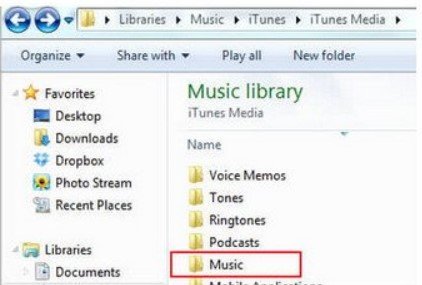
Nell'istantanea sopra, vedrai la cartella in cui vengono salvati tutti i brani di iTunes dalle tue playlist preferite. Scegli tutti quelli che desideri trasferire sul tuo dispositivo Android.
Dopo aver terminato i primi due, puoi ora procedere al trasferimento dei brani o dei file nelle tue playlist iTunes preferite sul tuo dispositivo Android. Prima di tutto assicurati che il tuo dispositivo mobile sia collegato al tuo personal computer tramite il cavo USB. Una volta che il dispositivo è visibile, puoi procedere con la copia dei brani.
Oltre al primo metodo, puoi anche provare a spostare tutti i brani di iTunes nelle tue playlist su altri dispositivi di streaming come Google Play Music o Spotify (che sono entrambi accessibili sul tuo dispositivo Android). Affrontiamo come puoi farlo utilizzando le applicazioni citate che iniziano con Google Play Music.
Come accennato, Google Music Play è un sito di streaming che può essere installato con successo sul tuo dispositivo Android. In realtà, probabilmente questo potrebbe già essere nel tuo dispositivo Android.
Questo è molto amato da molti perché consente di caricare fino a cinquantamila brani senza costarti alcun centesimo. Poiché menzionato è gratuito, puoi eseguire il caricamento se lo desideri.
Ecco come puoi elaborare menzionato.
Se ti stai chiedendo i dettagli per i tre precedenti, puoi leggere tutti i testi di seguito.
La prima cosa necessaria è andare al tuo Google Play Store utilizzando il tuo browser web e cercare la sezione "La mia musica". Dopo aver premuto, vedrai nuove opzioni sul lato sinistro dello schermo. Da lì, scegli "Carica musica". Apparirà improvvisamente una nuova finestra che ti chiederà di scaricare il gestore musicale nel caso in cui non lo possiedi ancora. Fare clic sul pulsante per procedere con il download.

Dopo che il download del gestore musicale è stato completato, ti verrà richiesto di accedere di nuovo utilizzando il tuo account Google (stesse credenziali). Assicurati di contrassegnare l'opzione "Carica brani su Google Play" e seleziona "Avanti" per procedere. Nella nuova schermata, scegli iTunes come cartella da utilizzare durante il caricamento. Dopo averlo fatto, puoi iniziare l'importazione dei brani di iTunes.
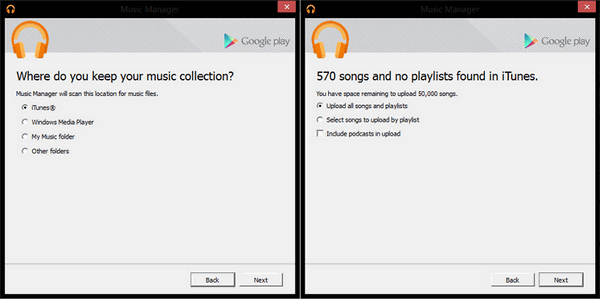
Dopo aver completato tutti i passaggi precedenti, ora puoi aprire l'applicazione Google Play Music sul tuo dispositivo Android. Puoi vedere tutti i brani caricati dalla libreria. Hai la possibilità di scaricare i brani caricati nel caso in cui desideri ascoltarli offline.
Nel caso in cui desideri eseguire il trasferimento dei brani di iTunes dalle tue playlist più amate al tuo Spotify applicazione, è possibile fare riferimento alla guida fornita di seguito.
Se ami usare il Spotify puoi anche farlo caricare brani di iTunes ad esso.
Di seguito sono riportate le descrizioni corrispondenti a ciascun passaggio.
La prima cosa che devi fare è aprire l'applicazione iTunes sul tuo personal computer. Una volta che sei nell'interfaccia principale, premi il pulsante "Preferenze" seguito da "Avanzate" e poi "Condividi XML libreria iTunes con altre applicazioni".
Devi aprire il tuo Spotify successiva applicazione sul tuo personal computer. Vedrai il pulsante "File" nella parte superiore. Selezionalo e cerca il pulsante "Importa playlist". Noterai due nuove opzioni, scegli "iTunes".
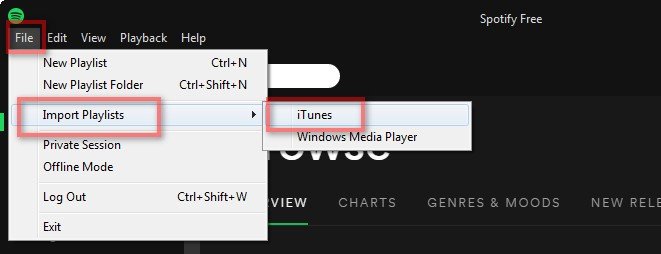
Infine, è necessario avviare il file Spotify app sul tuo telefono Android. Accedi utilizzando il tuo Spotify credenziali. Dopo il completamento, torna alla tua applicazione desktop e assicurati di selezionare il tuo telefono o tablet Android (nel caso tu stia utilizzando la versione per tablet) dall'elenco dei dispositivi. Questo per consentire la sincronizzazione delle playlist di iTunes che hai importato su Android.
Un'altra opzione che puoi provare per esportare le playlist di iTunes su dispositivi Android è affidarsi ad applicazioni di sincronizzazione di terze parti come Syncios Data Transfer. Ha la capacità di supportare il trasferimento di brani iTunes e di altri contenuti del telefono come messaggi, foto, video, contatti e altro.
Per poterlo utilizzare, è necessario completare tutte le procedure seguenti.
Quindi, dopo aver terminato, premi il pulsante "Avvia copia" in basso. Inizierà ora l'esportazione dei brani di iTunes.
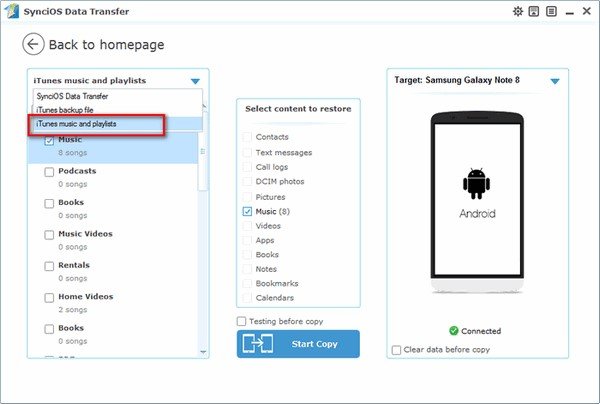
Anche questo è molto efficace per alcuni utenti. Un altro metodo verrà discusso nella parte successiva.
Questa quarta ed ultima opzione è la più consigliata tra tutte. Scaricando brani di iTunes utilizzando strumenti come DumpMedia Apple Music Converter, puoi avere tutta la libertà di salvarli non solo sui tuoi dispositivi Android ma su qualsiasi lettore tu voglia.
Oltre al download e alla facile rimozione della protezione DRM, puoi avere i file condiviso con chiunque e persino trasformarli in qualsiasi formato desiderato. Di seguito sono riportati i passaggi da eseguire per riferimento.
I tre precedenti sono stati spiegati in dettaglio nei testi seguenti.
Quando DumpMedia Sul tuo personal computer è stato installato Apple Music Converter, puoi iniziare l'intero processo scegliendo le playlist contenenti tutti i brani da scaricare per il salvataggio sul tuo gadget Android. Tieni presente che puoi elaborare tutte le canzoni che desideri in modo da poter caricare un numero sulla piattaforma, se necessario.

Una volta che le canzoni sono state scelte e caricate, è necessario scegliere il formato di output tra i formati disponibili nello strumento. Per l'elenco completo, puoi verificarlo qui. È necessario specificare anche altre impostazioni di output, inclusi i bit e le frequenze di campionamento, nonché il percorso di output.

Infine, il download e la conversione inizieranno dopo aver fatto clic sul pulsante "Converti" nella parte inferiore destra dello schermo.

Dopo pochi minuti, le canzoni saranno prontamente disponibili nel percorso di output (cartella) che avevi specificato inizialmente. Se desideri monitorare lo stato di avanzamento della conversione, puoi utilizzare le barre di stato che verranno visualizzate sullo schermo.
In questo articolo sono presentate le quattro alternative e le procedure che puoi scegliere per esportare con successo i tuoi brani iTunes dalle playlist ai tuoi dispositivi Android: trasferimento tramite un cavo USB, spostamento dei brani in altri siti di streaming come Google Play Music o Spotify applicazione, utilizzando un'applicazione di sincronizzazione di terze parti come Syncios Data Transfer e il download di brani iTunes sul computer utilizzando strumenti come DumpMedi Apple Music Converter.
Tra le quattro discusse, la più consigliata ed efficace è l'ultima opzione. Bene, puoi ottenere il vantaggio di condividere tutti i file con chiunque ti piaccia una volta che le canzoni sono state scaricate e salvate sul tuo personal computer.
Spero che questo post sul blog ti abbia aiutato in qualche modo. Se desideri aggiungere ulteriori dettagli o informazioni che vorresti condividere anche con altri lettori, puoi lasciare liberamente alcuni commenti o idee nella sezione sottostante. Saremo molto felici di vedere e sapere cosa hai in mente.
